CAXA電子圖板的操作技巧與經驗
CAXA電子圖板是很好的機械設計軟件,我應用CAXA電子圖板已經四年了,在這四年里我分別用過CAXA電子圖板V2, CAXA電子圖板XP, CAXA電子圖板2005, CAXA電子圖板2007.給我最大的感覺就是CAXA應用非常的方便,作圖效率高,速度快,是別的軟件無法比擬的。特別是像階梯軸和中心線的繪制,方便快捷,若在CAD中畫就麻煩多了.還有在標注上,粗糙度和焊接等等標注,一蹴而就,非常方便,雖然CAD可以做塊,但要麻煩的多.再有像圖框的調用、比例調節和標題欄、明細欄的定制,序號的標注都非常的方便快捷.再有就是公差和標注說明等是CAD等軟件無法完成的, 電子圖版還有強大的圖庫功能,這對于做裝配圖來說最為實用,可以大塊大塊的往里調,下面附上我所做的搖臂鉆床齒輪箱的裝配圖,從始至終僅用了一天半的時間,很方便。
CAXA電子圖板和其他流行的繪圖軟件完全兼容,可以讀取各個版本的DWG/DXF文件,然后批量轉換為CAXA電子圖板文件,所以以前設計的圖形文件可以輕松地轉換的CAXA電子圖板的設計平臺上來。由于CAXA簡易操作,中文界面,特別是CAXA電子圖板采用了開放式圖庫,使我們繪制的零部件圖紙均存入圖庫,大大提高了繪圖效率。如今CAXA電子圖板已經在各大企業得到了廣泛的應用,數據接口更加完善,功能更加強大,再一次讓我深刻體會到國產軟件——CAXA電子圖板才最能滿足中國工程師的需求。總之,?CAXA就是方便? 靈活? 速度快? 效率高?? 應用率能達到99%.幾乎所有的命令都能派上用場,不像別的軟件,雖然功能強大,但應用率極底,下面我介紹以下這些年來我所總結的CAXA應用技巧:
1.在制圖過程中,我們常常要做這樣的直線:起點位置是已知的,終點是相對起點的。此時很多人喜歡使用類似 AUTOCAD中的極坐標方式 " @長度 <角度 "。 其實在 CAXA-電子圖板中還有一些更簡便的方法.?
??????? 如果終點是相對起點 (δX,δY ),在輸入終點時可以使用 " @δX,δY"輸入方式。例:某線段起點為 (30, 30),終點為相對起點 (70, 70)。在輸入終點時可以輸入 “( @70, 70)”,回車即可 。?
??????? 如所做的線段是水平線或垂線,將更加簡單,可直接給出線段的長度后回車。例: c在做該線時使用兩點線,輸入起點 (30,30)后,再輸入一個值 (70)或輸入表達式 (100-30),回車即可。如果終點是 (30, 100),可以在終點輸入 (, 70)或 (, 100-30)。這里用的就是 CAXA-電子圖板的簡化輸入法。?
??????? 假設終點位置不是相對起點的,而是相對某已知線段的端點。那么在 AUTOCAD當中做起來就困難得多了,但是在 CAXA-電子圖板中仍很好解決。因為 CAXA-電子圖板提供了相對點功能 (熱鍵 F4)。具體使用方法如下:?
??????? 先輸入直線起點 (X, Y),系統提示輸入 " 第二點" 時,按 F4鍵,系統提示指定參考點,此時可以使用空格鍵彈出工具點菜單選 "端點 "或直接敲鍵盤 " E"使系統右下角的點捕捉狀態欄變為 "端點 ",然后移動鼠標令光標移動到已知直線的端點處,按鼠標左鍵捕捉該直線端點,系統再次提示輸入 "第二點 "。這時輸入 "@δX,δY"即是相對已知直線端點為δX,δY的要做直線終點。注意:此時也可以使用簡化輸入法。
??2.命令行中的奧妙
?????? 命令行對于大多用戶來說往往只是輸入數據的作用,但是其中的奧妙還有很多,下面就給大家介紹兩個小技巧:
?????? (1)+ - * / 四則運算的輸入:
?????? 凡是要求輸入實數的命令行均可以進行+ - * / 的四則運算,比如矩形長度寬度欄分別輸入50+123,150/2可以得到長173寬75的矩形,這樣的命令還有:等距線-距離;兩點線-長度;孔/軸-起值,終值;橢圓-長軸,短軸,起終角等;同理凡是要求輸入下一點的也可以進行+-*/運算,比如兩點線-第二點;圓心_半徑-輸入半徑或圓上點;軸/孔-軸上一點或長度,三點圓弧的-第二、三點;橢圓-基準點等。
?????? (2)函數的運算:
?????? 在待輸入命令狀態下(屏幕下底端狀態欄處于命令:)可以進行函數運算(函數表達式見幫助) 例如:輸入sqrt(16)*sin(30)回車可以得到2;
3.復制功能的使用
當用戶在使用復制功能時,發現對于指定基點的提示不是有規律的出現其實這并不是軟件的問題,而是由于復制功能主要是以外部功能為主,所以在使用時對它的先后順序是有一定要求的;
? (1). 使用方法一:單擊“復制”命令按鈕——>選擇元素——>指定基點——>完成復制;
? (2). 使用方法二:選擇元素——>單擊“復制”命令按鈕——>完成復制;
4.輸出單線體
??????? 在輸出DWG文件,會發現CAXA的單線體以及CAXA特有的字體會變成“?”,這主要是由于CAXA字體是我們自己定義的一些字體,而這些字體在系統中是沒有的,在這里我們只需要在注冊表中新建一些字符串值即可完成字型的準確輸出;首先進入“注冊表編輯器”在HKEY_CURRENT_USERSoftwareBEIHANGHAIERCAXA_EB4.0鍵值下新建一個“SETTINGS”名稱的項,并在該項下分別新建“CFONTS”“EFONTS”兩項,然后在CFONTS中新建字符串值,指定要輸出的中文字體如:C:CAXAEBXPfontscaxadx.fnt在EFONTS中新建字符串值,指定要輸出的西文字體如:C:CAXAEBXPfontsiso9.fnt;
??????? 通過以上操作我們可以發現當我們再次輸出圖紙后“?”的現象已經消失了,您也可以通過此操作方法輸出特定的字型文件如“*.shx”等。
??????? 在將上個技巧教給大家后有不少用戶對該問題進行了實際的操作與驗證,發現該操作對于專業版并不適用,其實這主要是專業版的輸出鍵值不同造成的,下面就將它的輸出鍵值告訴大家
DWG文件的輸出:在輸出DWG文件,會發現CAXA的單線體,以及CAXA特有的字體會變成“?”,這主要是由于CAXA字體在安裝時沒有進入注冊表造成的,在這里我們需要在注冊表中新建字符串值;首先仍是進入“注冊表編輯器”在HKEY_CURRENT_USERSoftwareBEIHANGHAIERCAXA3D2.0鍵值下新建一個“SETTINGS”名稱的項,并在該項下分別新建“CFONTS”
“EFONTS”兩項,然后在CFONTS中新建字符串值,指定要輸出的中文字體如:C:CAXAEBXPfontscaxadx.fnt在EFONTS中新建字符串值,指定要輸出的西文字體;然后繼續添加其他的字體即可完成“專業版”輸出字體的設置。
?5.如何改變標題欄中的字體?
??????? 操作步驟:
??????? (1) 填寫標題欄。
??????? (2) 點擊"拾取設置"圖標" ",彈出"拾取設置對話框",在"實體"中選擇"全有",點擊"確定"關閉對話框。
??????? (3) 點擊"塊操作"圖標" ",選取"塊打散",屏幕左下角提示"拾取元素",由于系統默認標題欄為塊,所以您點取標題欄上任一點,標題欄變為紅色,按右鍵確認。
??????? (4) 系統默認標題欄中的文字為塊,按步驟(3)將文字打散。
??????? (5) 在"編輯"選擇"改變線型"菜單,用窗口拾取標題欄中需要改變字體的文字,點右鍵彈出"設置線型對話框",選擇"粗實線","確定"關閉對話框。 當您再次查看到標題欄時,會發現經上述步驟修改的文字的字體已改為粗實線了。
?6."左起框選"和 "右起框選"的 區別
??????? "左起框選":只有當實體的全部被框住時,此實體才被選取;
??????? "右起框選":則只要實體的一部分被框住,實體即被選中。
??????? 舉例:在作圖過程中,有時不小心在同一元素上多次重疊了各種線型,但是,操作者很可能并不知道這種情況,最后在執行刪除操作時,發現有某些元素需要刪除很多次才能刪除干凈,這時,如果你想全部刪除這些元素,只需用"右起框選"選擇一次,就可以將這些元素刪除干凈。如果你想保留其中的一個元素,則可用拉伸或平移的功能,使該元素落在"右起框選"的框之外,待刪除操作結束后,再進行處理。
7.拾取設置的作用
??????? 其實拾取設置的主要作用是在于利用這些條件的組合進行過濾,以便可以快速、準確地從圖中拾取到想拾取的圖形元素,從而加快和簡化您的工作。我們可以舉一個簡單的例子來說明一下:比如我們想要改變一下尺寸線的顏色。如果我們一個個元素去選,一定又麻煩又容易把不相干的圖形元素也選進去。這時,您利用拾取設置功能來完成這項工作將是非常輕松愉快的。
8.如何保留常用的繪圖環境?
??????? 操作步驟:
?????? (1) 打開一個的新文件;
?????? (2) 設置好你所需要的繪圖環境,如線型、層的狀態、顏色等等;
?????? (3) 選擇存盤,在彈出的對話框中把保存類型改為"模板文件(*.tpl),然后把文件保存在"EB98support"目錄下。
?????? 這時,選擇建立"新文件",你會在彈出的對話框中發現你剛剛建立的模板文件的圖標。剩下來的事情很簡單,當你需要用到它的時候,只要用鼠標輕輕點兩下就可以了。
?????? 再說明一點,除線形、層的狀態、顏色可以設置在模板文件中外,象屏幕點設置、拾取設置、文字參數、標注參數、剖面圖案、系統配置、圖框設置等等都可以保存在模板文件中。
9.查詢結果顯示為空白是什么原因?
?????? 原 因: 由于電子圖板安裝目錄中的temp文件夾被刪除或者移動。
?????? 解決方法: 在電子圖板的安裝目錄中重新建一個temp文件夾,查詢功能即可恢復正常。
?????? 說 明:電子圖板安裝目錄中的temp文件夾不但影響查詢功能的正常使用,而且還 是"系統自動存盤"文件"temp0000.exb"的所在,如果temp 文件夾被刪除,自動存盤文件也將丟失。因此,電子圖板安裝目錄中的temp文件夾是不能刪除的。
10.選擇自己喜歡的繪圖區顏色
選擇自己喜歡的繪圖區顏色,可以減輕繪圖者眼睛的疲勞度,可以激發繪圖者的創作靈感及創作熱情,提高繪圖興趣。
1.1 用鼠標左鍵單擊主菜單中的“設置”,選擇下拉菜單“系統配置”→“顏色設置”,可以改變當前繪圖區及光標的顏色。
1.2 用鼠標左鍵單擊屬性條“層控制”,再左鍵雙擊其中的“顏色”,可以選擇各繪圖層的顏色,使所繪圖形五彩繽紛。
11.確定已知圓的圓心和未知圓的圓心
2.1在點的捕捉方式為“自由”的狀態下找圓心,必須利用特征點菜單,即在輸入點狀態下,按下空格鍵,就會在屏幕上光標處彈出捕捉菜單,從中選擇圓心,然后左鍵單擊已畫出的圓或圓弧,圓心即會高亮顯示。當然利用“智能”狀態找圓心非常簡單,但有時必須利用前者。
?2.2 使用F4功能鍵定圓心。如圖1所示,若尋找 40圓的圓心,可在“圓命令”下鍵盤輸入F4鍵→指定參考點→輸入相對直角坐標@30,-20后按回車,即可找到圓心的位置。其它方法沒有此法簡單。
12.元素的拾取及刪除方法
3.1 元素的拾取可采取“單點拾取”和“窗口拾取”兩種方法。“窗口拾取”有兩種方式:“左→右窗口”和“右→左窗口”,后者拾取效果最好。如圖2所示。
3.2 元素的刪除有三種常用方法
3.2.1 使用常駐菜單中“刪除”。左鍵單擊“刪除”→拾取元素→右鍵確認。
3.2.2 拾取元素→右鍵→刪除。
3.2.3 拾取元素→Delete鍵,即可刪除。
13.用樣條線畫軸的斷裂線,如何填充剖面線?
將點的捕捉方式選擇“導航”方式,選擇細實線當前層,用樣條線從1點畫至2點時,單擊右鍵終止當前命令,然后從2點開始再畫樣條線。這樣操作才能填充上剖面線,否則不能。如圖3所示。
14.改變線型常用的三種方法
5.1 通過屬性條“選擇當前層”改變線型;
5.2 通過主菜單“編輯”→改變線型→拾取元素→單擊右鍵→設置線型,來改變線型;
5.3通過“拾取元素→單擊右鍵→屬性修改→線型”, 來改變線型;
15.直接鍵入特征點關鍵字實現單點捕捉
直接鍵入特征點關鍵字實現單點捕捉,可以節省繪圖時間,提高繪圖速度。與利用“空格鍵”相比,繪制圖1中的兩條切線可以省四步。
16.特殊尺寸標注方法
7.1 在標注兩點間的距離或如圖4所示的直徑時,直接利用“智能”點自動捕捉不能實現,必須使用單點捕捉,即使用“空格鍵”中的交點標注。具體方法是:工程標注→尺寸標注→基本標注→輸入空格鍵或直接輸入特征點關鍵字I→左鍵單擊交點1→左鍵單擊交點2,即可標出尺寸。
7.2 在標注M12、10×45°、45%、3×¢20等尺寸時,必須使用人為干涉的方法,即改變立即菜單中“尺寸”一項的參數,并用%d、%%、%c分別代表°、%和¢,可用小寫字母x代表乘號或在軟鍵盤中查找乘號。
17.將零件圖組裝成裝配圖的方法
先用“粘貼”命令將零件圖粘貼在空白繪圖區,并將零件圖先生成“塊”,以便以后使用‘塊消隱“命令隱去多余的圖線。然后利用”平移“中的”兩點平移“將零件圖平移到要裝配的位置。
18.CAXA 電子圖板與Word 的圖文轉換
由于需要,我們經常將CAXA 電子圖板繪制的圖形調人Word文檔中。采用的方法是:在CAXA 電子圖板中用“窗口拾取”的方法拾取圖形,然后“復制”,將其“粘貼”到Word文檔中。但發現粘貼過來的不僅有圖形,圖形周圍還有一片空白區域,占據Word文檔較大空間。解決此問題有三種方法:
9.1“復制”前將圖形平移到繪圖區的邊緣,可以縮小空白區域的面積。
9.2“粘貼”到Word文檔后,采用主菜單“格式”→對象→設置對象格式→圖片→調整“左、右、上、下”的數值。
9.3“粘貼”到Word文檔后,單擊圖形以顯示圖形文本框,再使用Word文檔主菜單中的“視圖”→工具欄→圖片→裁剪→拖動圖形文本框中間位置或四角位置。切記不能直接拖動圖形文本框中間位置的箭頭,此方法會使圖形變形。
19.電子圖板2005應用技巧
電子圖板2005快速打開文件
電子圖板2005具有快速打開文件的功能,對于電子圖板文件,將*.exb文件名拖入軟件窗口內可以直接打開該文件。由于電子圖板2005可以直接打開dwg和dxf格式的文件,所以該快速打開功能同時適用于dwg和dxf格式的文件。該功能使用戶可以快速打開圖紙、查看圖紙內容。實體設計具有同樣的功能。
20.輸入框計算功能-電子圖板使用技巧
一個隱秘的快捷鍵。。。在電子圖板中所有的輸入框(例如:標注尺寸時的尺寸值框) 都可以支持+ - * /? 的四則運算,例如:在尺寸值框輸入10+32-21?? ,43649按F10?就可以得到運算結果,43650
21.如果你保存的圖紙損壞,不能打開時,可以將副本改成“exb”格式就能重新打開 了。
以上就是我使用CAXA電子圖板的心得體會,和一些自己總結的應用技巧,希望大家能提出一些寶貴的意見,同時也希望行業同仁能多多總結自己的經驗,共同將國產CAXA軟件世界一流的繪圖軟件行列。
 電子發燒友App
電子發燒友App








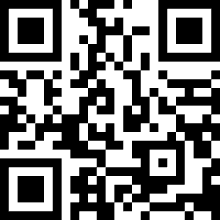


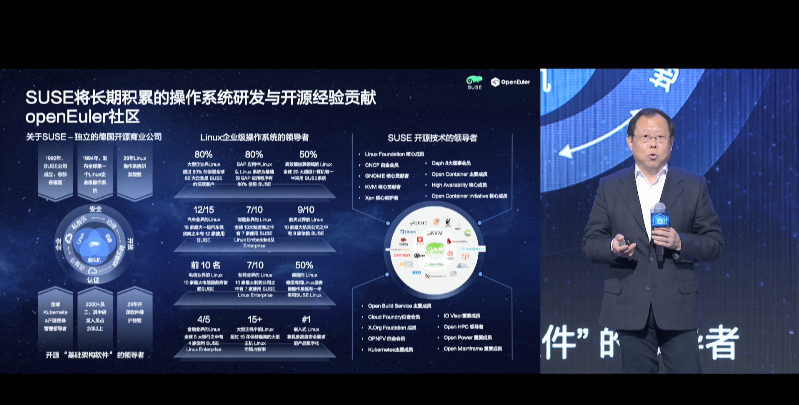
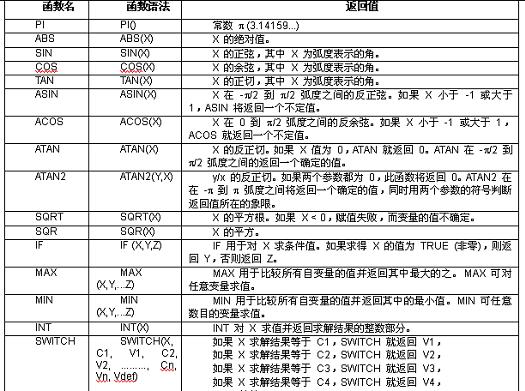


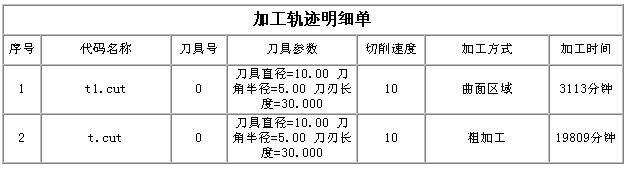
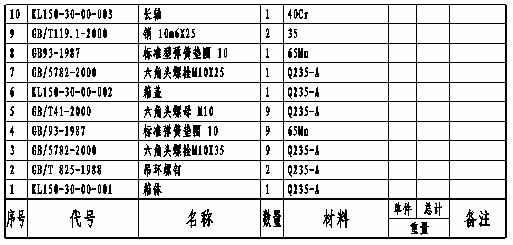

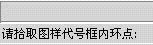
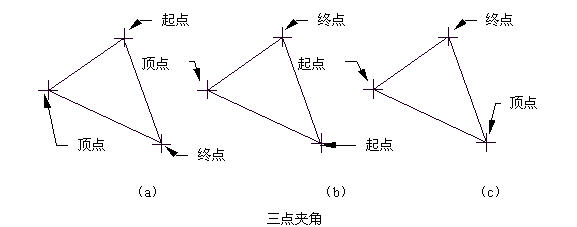
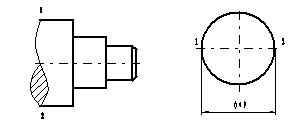










評論